
Als je de klassieke titels van gisteren wilt herbeleven op de console die je vandaag hebt, is de Nintendo Wii een perfect platform om oudere Nintendo Entertainment System- en Super Nintendo Entertainment System-titels te emuleren - lees verder terwijl we je laten zien hoe.
We houden van retro-games en we houden ervan om extra waarde uit de hardware die we al hebben te persen. Zie bijvoorbeeld onze gids voor het instellen van je Wii om geweldige retro-point-and-click-avonturengames uit de jaren 80 en 90 te spelen . In die geest waren we heel blij om te ontdekken hoe gemakkelijk het was om onze Wii in te stellen om onze favoriete oude Nintendo-titels te spelen. Volg mee en binnen het uur sta je voor je Wii en speel je ook je favoriete titels.
Wat je nodig hebt
Voor deze tutorial heb je de volgende items nodig; lees de onderstaande lijst door en bekijk vervolgens de volgende opmerkingen voor meer informatie.
- Een gemodificeerd Nintendo Wii-eenheid in staat om homebrew-software uit te voeren.
- een Wiimote en / of GameCube controller.
- Een exemplaar van FCE Ultra GX voor NES emulatie.
- Een exemplaar van Sneeuw 9x Gox voor sneeuw emulatie.
- Ten minste één game-ROM voor elke emulator die u installeert.
Ten eerste vereist dit project een zacht gemodificeerde Wii-eenheid die homebrew-software kan draaien. Terwijl we je hebben laten zien hoe je je Wii eerder kunt hacken voor homebrew vereisen nieuwe edities van de Wii-besturingssysteemsoftware andere technieken voor soft-modding. Daarom raden we u ten zeerste aan om verder te lezen De complete Softmod-gids om er zeker van te zijn dat je de juiste mod-techniek gebruikt voor jouw specifieke Wii. Zorg ervoor dat installeer de Homebrew Browser terwijl je bezig bent. Deze tutorial zal je niet door het zachte mod-proces leiden.
Ten tweede werkt de gewone Wiimote geweldig voor NES-emulatie (aangezien het, zijwaarts gehouden, in wezen een dikke NES-controller is). Voor SNES-spellen past de Wiimote echter niet, omdat je behoorlijk mooie vingerzettingen moet doen om de SNES X- en Y-knoppen te gebruiken.
Voor SNES-emulatie raden we ten zeerste aan om de Wii Classic-controller te gebruiken (biedt een perfecte 1: 1-pasvorm voor de A-, B-, X-, Y-configuratie van de SNES) of een GameCube-controller (de indeling van de rechterknop is iets anders dan de SNES-controller maar het is zo dichtbij dat u er geen problemen mee zou moeten hebben).
Ten slotte heb je game-ROM's nodig om dit te laten werken - zonder hen heb je een geweldige emulator-setup zonder games om daadwerkelijk in de emulator te laden. We zullen bespreken waar u ROM's kunt opgraven in het eerste gedeelte.
Game-ROM's zoeken
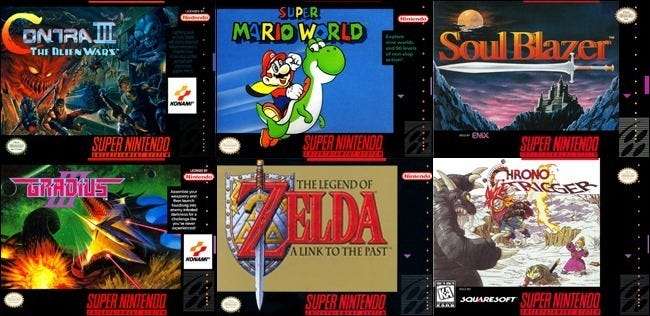
Als je al heel lang fan bent van retro-games, is de kans groot dat je al een stapel ROM's hebt zitten wachten om in de nieuwste emulator te worden geladen om je werkbank tegen te komen. Als dit niet het geval is, hoeft u zich geen zorgen te maken: het is bijna onmogelijk om zelfs maar naar "emulator-ROM's" te zoeken zonder praktisch in een gigantische stapel te vallen.
De volgende sites houden uitgebreide catalogi bij van retro-gaming-ROM's voor alles van de Atari tot de Playstation. Pak een paar ROM's om uw systeem te testen voordat u doorgaat:
Koelers :
DopeROMs :
Gewapend met een paar ROM's om het testen gemakkelijker te maken, is het tijd om de emulators in te stellen en te configureren. Laten we beginnen met het instellen van NES-emulatie.
Uw NES-emulator installeren en configureren

De eerste taak is om de NES-emulator te pakken en bestanden naar de SD-kaart van je Wii te kopiëren - de plek waar al je homebrew-software en ROM's terechtkomen.
De emulator installeren : Verwijder eerst de SD-kaart uit je Wii en sluit deze aan op een SD-kaartlezer die is aangesloten op de computer waarop je werkt. Download vervolgens een kopie van FCE Ultra GX —Een poort van de echt gepolijste FCEUX NES-emulator naar de Wii.
Voor deze tutorial gebruiken we de meest recente versie FCE Ultra GX 3.3.4.zip. (Terwijl je bestanden oppakt, wil je misschien ook een kopie van het Cheats-bestand en het Channel Installer-bestand pakken om later in de tutorial te gebruiken.)
In de .ZIP vind je de volgende mappen:
/ apps /
/ fceugx /
Ga je gang en pak gewoon het hele archief uit naar de root van je SD-kaart - het zal alle bestanden plaatsen waar ze horen. Nadat het archief is uitgepakt, ziet u de map / fceugx / in de root van de SD-kaart, opent u deze en navigeert u naar / fceugx / roms /. Dit is de map waar FCE Ultra GX naar je games zal zoeken; neem nu even de tijd om het te laden met uw test-ROM's. Zorg ervoor dat u uw NES ROM's (.NES-bestanden) kopieert, niet uw SNES ROM's (.SMC-bestanden).
De emulator starten en leren : Nadat de emulatorsoftware en de ROM-bestanden zijn geladen, is het tijd om deze uit te proberen. Verwijder je SD-kaart veilig uit je computer en plaats hem in je Wii.
Navigeer naar het Homebrew-kanaal en zoek naar het FCE Ultra GX-item:
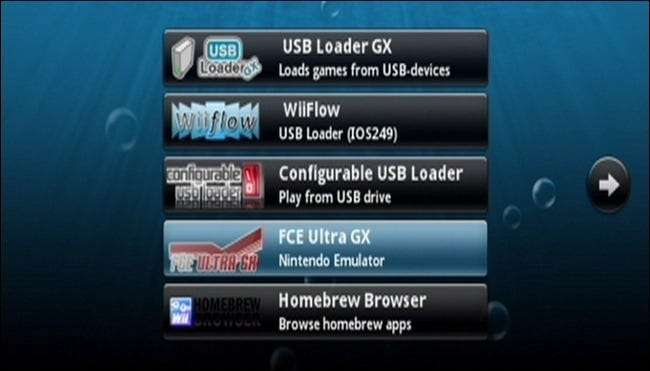
Start de app; het zal je onmiddellijk in het ROM-selectiescherm dumpen dat alle ROM's toont die je in de / fceugx / roms / directory hebt geplaatst.
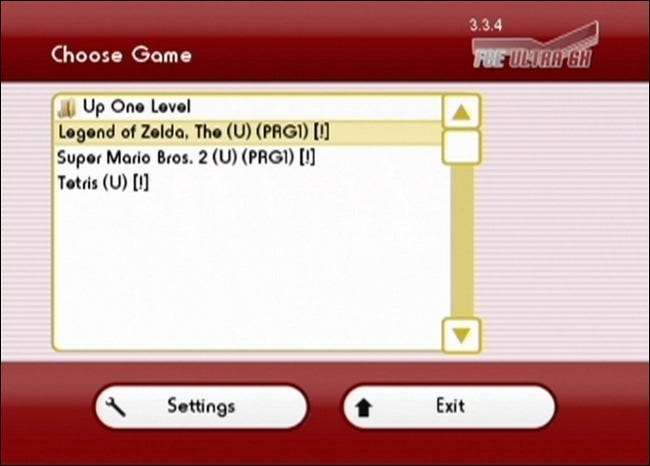
In het instellingenmenu kun je verschillende aspecten aanpassen van hoe FCE Ultra GX werkt (zowel het menusysteem als de manier waarop de emulator omgaat met games). Dit zijn de relevante submenu's:
- Opslaan en laden : Je kunt hier de standaardmappen voor ROM's, opgeslagen spellen en cheat-bestanden wijzigen.
- Menu : Hier kun je aanpassen hoe het FCE Ultra GX-menu eruitziet en functioneert (de achtergrondmuziek uitschakelen, de oriëntatie van de Wiimote wijzigen van verticaal naar horizontaal, enz.).
- Netwerk : FCE Ultra GX ondersteunt het laden van ROM's vanaf netwerkshares. Als je toegang wilt tot een zeer grote ROM-verzameling zonder ze allemaal permanent op de Wii SD-kaart te hoeven opslaan, is dit misschien de moeite waard om te configureren.
- Game Genie : Hiermee kunt u de Game Genie ROM gebruiken (beschikbaar op de ROM-sites die hierboven worden vermeld) om old-school Game Genie-codes in het spel te laden.
Een opmerking over het laatste item, de Game Genie - behalve dat je dit instelt uit nostalgie, is er weinig reden om de Game Genie te gebruiken om cheats in NES-game-ROM's mogelijk te maken, omdat je eenvoudig cheat-bestanden kunt gebruiken met de emulator (meer over dit later).
Als je eenmaal de menu's hebt bekeken en eventuele aanpassingen hebt gedaan, is het tijd om onze eerste game uit te proberen. Ga je gang en selecteer er een uit je lijst. Wij nemen Super Mario To. 2 voor een proefrit:
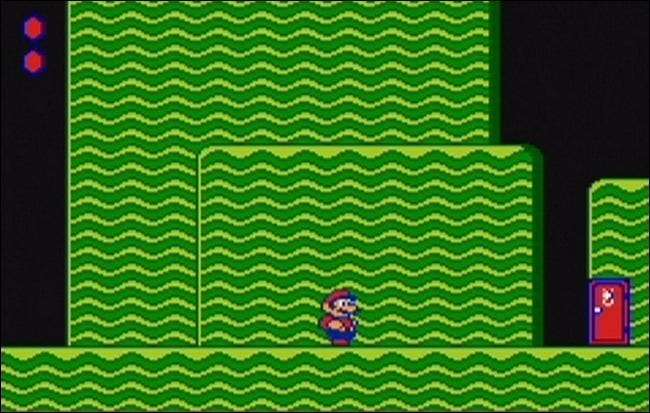
Vreemde golvende heuvels, dikke besnorde hoofdrolspeler, magische deur naar een ander rijk? Ziet er precies zo uit als we het onthouden en klinkt ook goed. Geluidseffecten en soundtracks zijn vaak het moeilijkste onderdeel van het emuleren van oude games, dus we zijn verheugd om onze oude games te horen zonder vreemde audio-artefacten.
Op dit punt zou je het spel eenvoudig zonder problemen kunnen spelen, maar er zijn een groot aantal instellingen en coole functies verborgen in FCE Ultra GX, het zou zonde zijn om er geen gebruik van te maken. Op elk moment tijdens het spelen kun je op de Home-toets op de Wiimote drukken (of op Links op de rechter analoge joystick van de GameCube-controller) om het in-game-menu van de emulator als volgt te openen:
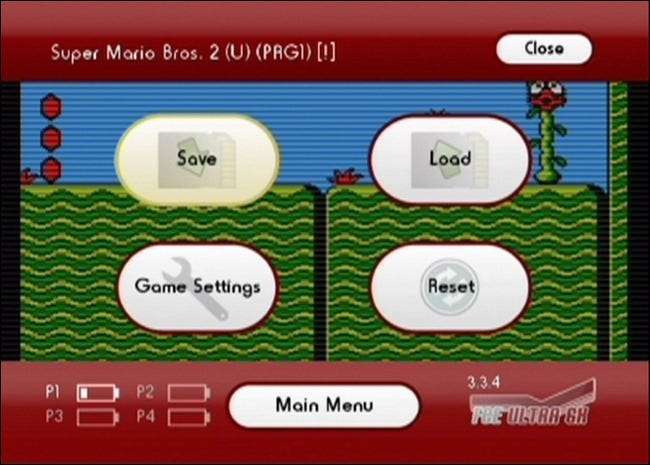
Het in-game menu is ronduit magisch, hier kun je allerlei handige trucs uitvoeren die het spelen van de NES-in-1988 alleen maar wenste dat ze hadden kunnen doen.
- Opslaan : Hier kun je je spel op elk moment opslaan. Of de game die je speelt wel of niet het opslaan van games ondersteunt, is niet relevant, de FCE Ultra GX maakt een momentopname van de game op het moment dat je deze hebt gepauzeerd. Dit is een fantastische functie om van te profiteren wanneer u met echt moeilijke delen van games wordt geconfronteerd.
- Laden : Laadt de eerder opgeslagen staten die u hebt gemaakt.
- Spelinstellingen : Hier kun je de knoptoewijzing wijzigen, de video-output aanpassen, controllers wijzigen (dit vertelt de emulator of je wilt nabootsen met 2 NES-controller, 4 NES-controllers of het NES Zapper-pistool), en stelt je in staat om cheats aan en uit te zetten .
- Reset : Functies zoals de resetknop op de originele NES-console.
- Hoofdmenu : Brengt u terug naar het originele spel-ROM-selectiemenu.
Cheat codes : Op dit punt hebben we de sectie Cheatcodes genoemd in meerdere subsecties van de tutorial en je bent er waarschijnlijk meer dan een beetje nieuwsgierig naar - wie zou er niet graag vals spelen door enkele van de moeilijkere passages in Super Mario To. 2 , bijvoorbeeld.
Om te profiteren van cheats, heb je correct verpakte .CHT-bestanden nodig die overeenkomen met het spel waarin je cheats wilt inschakelen. De maker van FCE Ultra GX heeft al het werk gedaan om honderden cheat-bestanden voor ons in te pakken, dus dat is een goede plek om te beginnen. Pak een kopie van hem verzamelde cheats in de downloaddirectory hier .
Om de cheat-bestanden te gebruiken, moet je twee belangrijke dingen doen: Ten eerste moeten ze worden uitgepakt naar je Wii SD-kaart / fceugx / cheats /. Ten tweede moet de naam van het .CHT-bestand overeenkomen, precies, de bestandsnaam van het .NES-bestand in de / roms / directory. Of u nu de naam van het .CHT-bestand wijzigt zodat het overeenkomt met het .NES-bestand of omgekeerd, het moet exact hetzelfde zijn. We gaan onze ROM-titels aanpassen aan de .CHT-titels, aangezien de .CHT-titels veel schoner zijn. Neem even de tijd om de cheat-bestanden nu uit te pakken en eventuele bestandsnamen op te ruimen, indien nodig.
Start een van de spellen waarvoor je een cheatcode hebt ingesteld en druk eenmaal in het spel op het in-game emulatiemenu (de Home-knop op de Wiimote). Selecteer Game-instellingen en vervolgens Cheats, en je wordt begroet met een waslijst met cheatcodes zoals de volgende:

In ons testspel Super Mario To. 2 er zijn cheatcodes voor zo ongeveer alles: oneindige gezondheid, oneindige levens en zelfs leuke in-game tweaks, zoals alle personages (niet alleen Princess Peach) laten rondzweven als ze springen.
Een woord over cheatcodes: ze zijn superleuk om mee te spelen, maar ze kunnen erg kieskeurig zijn - je zult merken dat veel cheatcodes een of meer alternatieven hebben en dat het inschakelen van meerdere cheatcodes er soms toe leidt dat codes elkaar opheffen uit. Dat gezegd hebbende, het is erg leuk om met ze te rommelen.
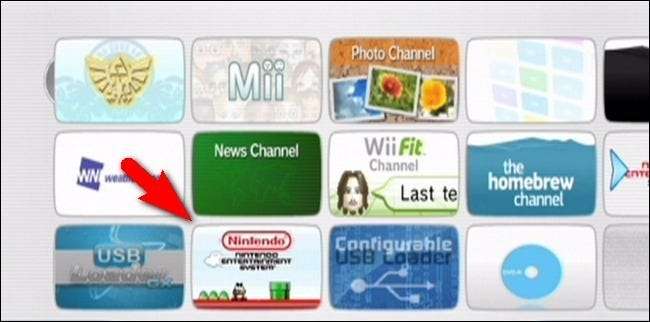
Kanaalinstallatie : Nu je de emulator hebt geïnstalleerd, je games hebt geïnstalleerd en cheatcodes hebt gekregen om mee te spelen, is er nog maar één laatste aanpassing die je kunt gebruiken. Als je snellere toegang tot je emulator wilt, kun je een kanaal installeren voor it - een van de snelkoppelingen die je kunt vinden in het hoofdmenu van de Wii, zoals hierboven te zien is.
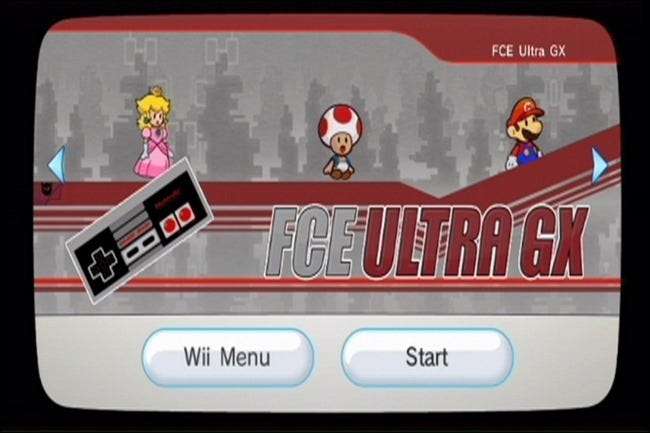
Ga hiervoor naar de FCE Ultra GX-downloadpagina en pak een kopie van de Channel Installer . Pak de inhoud van het .ZIP-bestand uit naar de root van uw SD-kaart. Voer het Homebrew-kanaal uit en start vervolgens het FCE Ultra GX-kanaalinstallatieprogramma. Een nieuw kanaal met de FCE Ultra, compleet met een pittige lanceringsanimatie, wordt toegevoegd aan de hoofdinterface van je Wii.
Uw SNES-emulator installeren en configureren

Voor dit deel van de tutorial waar je naartoe gaat, heb je opnieuw de SD-kaart van je Wii nodig. We weten dat het moeilijk is om de NES-emulator uit het laatste deel van de tutorial te verwijderen, maar haal jezelf weg van al die retro-gaming-goedheid om te installeren meer retro gaming goedheid.
De emulator installeren : Laten we eerst een kopie van de daadwerkelijke emulator halen de Snes9xGX download directory hier . Voor deze tutorial gebruiken we de meest recente release, Snes9x GX 4.3.2. Terwijl je je in de downloaddirectory bevindt, raden we je ook aan om een kopie van het Cheat Files-archief en de Channel Installer te pakken (als je later het cheats- en Wii-menu-snelkoppelingsgedeelte van de tutorial wilt volgen).
In de .ZIP vind je de volgende mappen:
/ apps /
/ snes9xgx /
Ga je gang en pak het archief rechtstreeks uit in de root van de SD-kaart van je Wii. Nadat het uitpakken is voltooid, ga je gang en bekijk je de map / snes9xgx / in de root van de SD-kaart. Hier vind je dezelfde mapstructuur als in de NES-emulator: één map voor cheats, ROM's en saves.
Selecteer je test-ROM's en plaats ze nu in de map / roms /.
De emulator starten en leren : Nu uw emulator is geïnstalleerd en de ROM-bestanden naar de SD-kaart zijn gedumpt, is het tijd om de SD-kaart uit te werpen, zodat we alles kunnen uitproberen.
Navigeer opnieuw naar het Homebrew-menu en zoek naar Snes9x GX. Klik op de snelkoppeling om de applicatie te starten.

Op dit punt denk je misschien: "Hmm, dat lijkt verdacht veel op een blauwe versie van het rode FCE Ultra GX-menu waar we zojuist mee aan het rommelen waren ..." Dat zou geen ongegrond vermoeden zijn. Niet alleen wordt de Wii-poort van Snex9x beheerd door dezelfde man die de Wii-poort van FCE Ultra GX beheerde, maar beide zijn ingedeeld met hetzelfde pictogram / dezelfde GUI-bibliotheek en zijn ontworpen om vrijwel identieke menu-indelingen te hebben voor gebruiksgemak.
Dat gezegd hebbende, zullen we nog steeds alle belangrijke menu's doorlopen, zowel ten behoeve van degenen die alleen de SNES-emulator gebruiken in deze tutorial, als om de relevante SNES-only-functies te benadrukken.
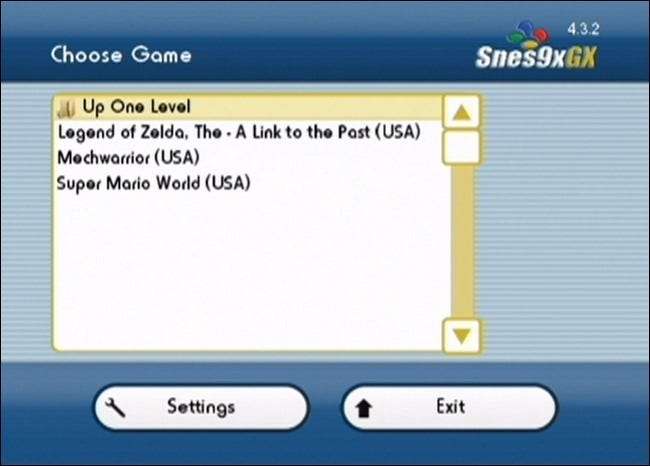
Dit zijn de relevante submenu's:
- Opslaan en laden : Je kunt hier de standaardmappen voor ROM's, opgeslagen spellen en cheat-bestanden wijzigen.
- Menu : Hier kun je aanpassen hoe het Snes9x GX-menu eruitziet en functioneert (de achtergrondmuziek uitschakelen, de oriëntatie van de Wiimote wijzigen van verticaal naar horizontaal, enz.).
- Netwerk : Snes9x GX ondersteunt ook het laden van ROM's vanaf netwerkshares.
Je zult merken dat er in tegenstelling tot het hoofdinstellingenmenu voor de FCE Ultra GX, er geen Game Genie-item is in het instellingenmenu voor de Snes9x GX. Je kunt nog steeds cheatcodes gebruiken, daarover later meer, maar er is geen SNES Game Genie-implementatie.
Als je eenmaal de menu's hebt uitgecheckt en eventuele aanpassingen hebt gedaan die je wilt maken, is het tijd om onze eerste game uit te proberen. Ga je gang en selecteer er een uit je lijst. Wij nemen The Legend of Zelda: A Link to the Past uit voor een spin:

Onze oom Alfon rende weg om gehoor te geven aan de roep van een meisje in nood, het stormt, en de bewakers van Hyrule kunnen er niet achter komen wat een klein kind op dit uur ronddwaalt uit bed - het is net zo geweldig als we ons herinneren het. Net als onze NES-test van Super Mario To. 2 deze test heeft een perfect geluid. We zijn in de loop der jaren teleurgesteld door verschillende SNES-emulators als het gaat om kwaliteitsgeluidsweergave, dus we zijn blij te zien dat deze het zo goed verwerkt.
Nu zou je, net als in de vorige tutorial, gewoon in het spel kunnen graven, maar er zijn een hoop handige functies in het in-game-menu van de emulator.
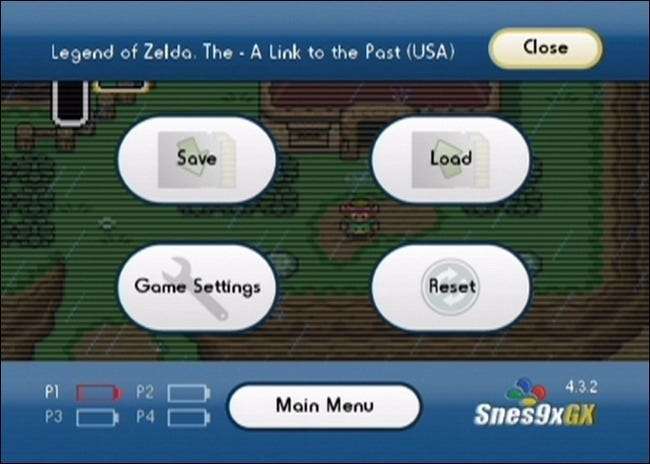
Op elk moment tijdens het spelen kun je op de Home-toets op de Wiimote drukken (of op Links op de rechter analoge joystick van de GameCube-controllers) om het emulator-in-game-menu als volgt te openen:
Net als in FCE Ultra GX kunnen we allerlei leuke dingen doen, waaronder:
- Opslaan : Sla je game op elk moment op met behulp van de snapshot-functie - het maakt niet uit of de game opslaan ondersteunt of niet, je kunt altijd een opslagpunt maken met dit menu. We kunnen je niet vertellen hoe vaak we de momentopnamefunctie hebben gebruikt voor bijzonder moeilijke kerkers in Een link naar het verleden .
- Laden : Laadt de eerder opgeslagen staten die u hebt gemaakt.
- Spelinstellingen : Hier kunt u de knoptoewijzing wijzigen, de video-uitvoer aanpassen en de controllers wijzigen. In tegenstelling tot de relatief eenvoudige controller-selecties die beschikbaar zijn voor de NES, bevat de SNES-emulator instellingen voor 2 en 4 SNES-controllers, de SNES-muis (gebruikt voor games zoals Mario Paint ) en de SuperScope en Justifier (twee verschillende lichte pistolen beschikbaar voor de SNES).
- Reset : Functies zoals de resetknop op de originele SNES-console.
- Hoofdmenu : Brengt u terug naar het originele spel-ROM-selectiemenu.
Cheat codes : Na het lezen van het NES-gedeelte van de tutorial ben je bekend met het concept van emulatie cheat codes. De cheatcodes zijn geïmplementeerd in Snes9x GX.
Je hebt het cheatcodepakket van de Snes9x GX nodig downloadpagina , dus als je het nog niet hebt gepakt, dus nu. Pak het uit naar de root van je SD-kaart zodat alle .CHT-codes in de map / snes9xgx / cheats / terechtkomen. Nogmaals, net als bij de NES-emulator, moet je ervoor zorgen dat de .CHT-bestandsnamen perfect overeenkomen met de .SMC SNES-roms - of je de cheat aan het spel koppelt of vice versa is niet relevant, ze moeten gewoon overeenkomen.
Zodra je de cheatcodes hebt gekopieerd en de bestandsnamen overeenkomen, is het openen ervan net zo eenvoudig als het openen van het in-game menu (via de Home-toets), navigeren naar Game-instellingen en het selecteren van Cheats:
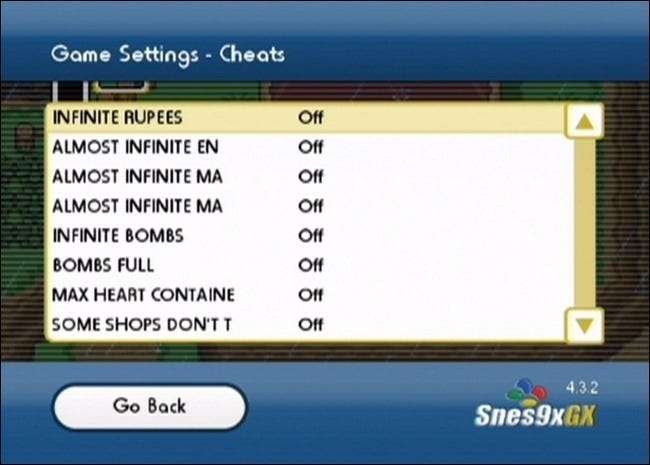
Oneindige roepies en oneindige bommen? We nemen er tien. Even terzijde, we bieden dezelfde waarschuwing die we boden met het cheatcodesysteem voor de NES-emulator - schakel te veel cheatcodes in en er kunnen allerlei rare dingen gebeuren. Als je problemen hebt met het cheat-systeem, probeer dan te beginnen met je moet cheats hebben en ze een voor een toevoegen.
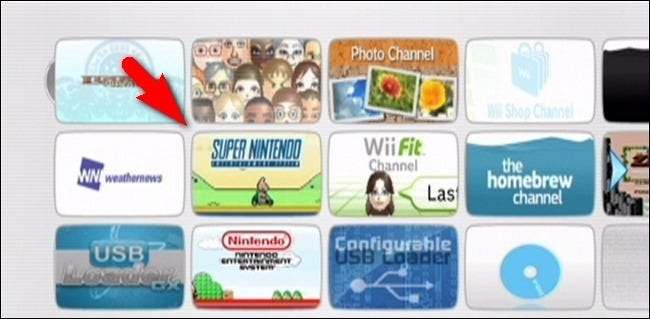
Kanaalinstallatie : Het kan een gedoe zijn om elke keer dat je je emulators wilt starten naar het Homebrew-menu te gaan (en als je kleine kinderen hebt die het systeem gebruiken, wil je ze misschien niet eens in het Homebrew-menu). Dit is waar het installeren van het aangepaste kanaal voor uw SNES-emulator handig is.

Als je het nog niet hebt gepakt, ga dan naar de downloadpagina en pak het kanaalinstallatieprogramma. Pak de inhoud van het archief uit naar de root van uw SD-kaart en voer het installatieprogramma eenmaal uit vanuit het Homebrew-menu. Je wordt beloond met een leuk aangepast kanaal dat, net als het NES-kanaal, aangepaste graphics en een gelikte startup-animatie biedt.
Dat is alles - installeer de emulators, dump wat ROM's en cheatcodes, voer een kleine kleine kanaalinstallatie uit om jezelf supersnelle toegang te geven tot je favoriete games, en je bent bezig.
De volgende keer dat vrienden voorbij zijn en je voorstelt om de Wii aan te steken, kun je hun protesten met stoom laten rollen over nog een ronde van Mariokarat V door tussen te voegen "Uhh, nee. Waren aan het spelen Het geheim van Mana ... met ondersteuning voor meerdere spelers. " Misschien lukt het je om hun schrik te verdrijven over het feit dat je zo'n geweldige titel in hen kunt herbeleven zonder te merken dat je de controller van de eerste speler hebt gepakt.







